WoW Battlenet을 수정하는 3 가지 방법으로 게임 실행 중 (08.31.25)
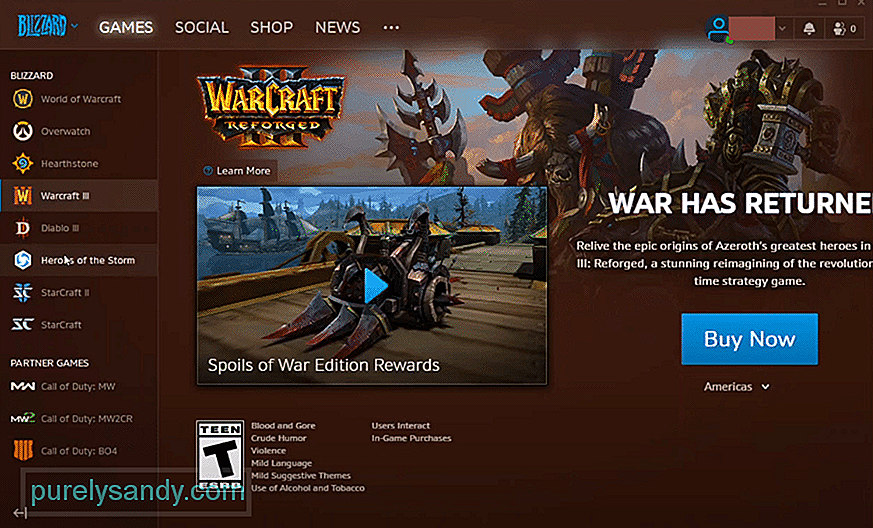 battlenet은 게임이 WoW를 실행 중이라고 말합니다.
battlenet은 게임이 WoW를 실행 중이라고 말합니다. Battlenet은 Blizzard에서 만든 모든 게임을 구매하고 플레이하는 데 사용할 수있는 Blizzard의 공식 런처입니다. 데스크톱에서 World of Warcraft를 플레이하려면 먼저 게임을 설치하고 Battlenet을 통해 실행해야합니다.
WoW Battlenet에서 게임이 실행 중이라고 표시되는 문제를 해결하는 방법많은 플레이어가 문제에 대해 불평하고 있습니다. 배틀넷 런처를 사용하면 게임이 이미 백그라운드에서 실행 중이라는 메시지가 표시됩니다. Blizzard에서는 한 번에 하나의 게임 만 플레이 할 수 있으므로이 메시지는 게임이 이미 실행 중이라고 생각하기 때문에 이러한 플레이어가 게임을 플레이 할 수 없도록합니다.
인게임 & amp; 월드 오브 워크래프트 웹 가이드
Zygor 가이드는 월드 오브 워크래프트에서 캐릭터의 레벨을 높이고 더 짧은 시간에 더 많은 것을 달성 할 수있는 가장 빠르고 빠른 방법입니다.
가이드 뷰어 애드온
3D 웨이 포인트 화살표
동적 감지
20244ZYGOR 가이드 받기인기있는 Lepre 스토어 World of Warcraft Boosting Offers
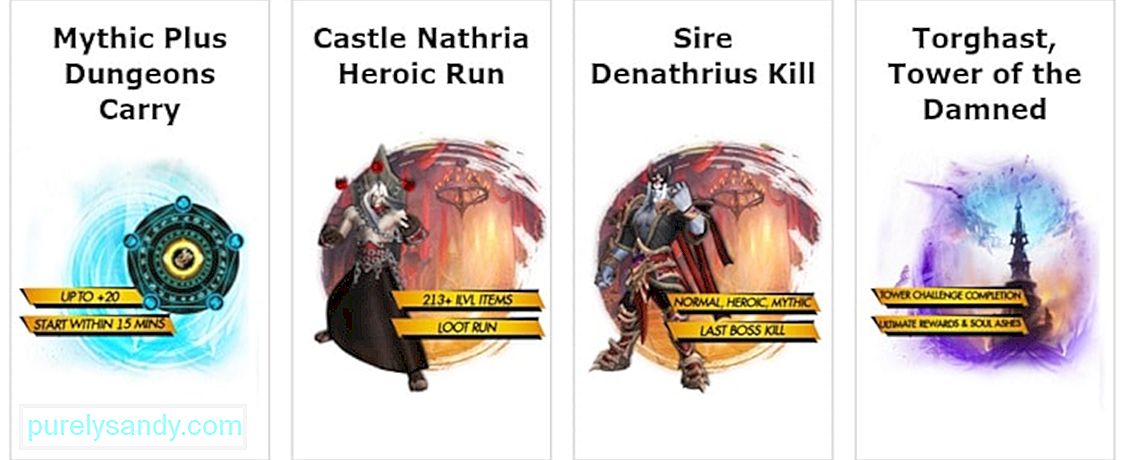 Lepre Store 방문하기
Lepre Store 방문하기 이 기사에서는 Battlenet을 수정하는 방법에 대한 모든 다양한 방법을 설명합니다. 게임이 실행 중입니다. 모든 수정 사항은 아래에서 바로 확인할 수 있습니다.
가장 먼저 할 수있는 일은 작업 관리자를 사용하는 것입니다. . 작업 관리자에 액세스하려면 키보드에서 CTRL + ALT + DELETE를 누릅니다. 이 키를 누르면 작업 관리자를 열 수있는 메뉴 목록으로 이동합니다.
응용 프로그램에서 Blizzard 및 WoW라는 이름의 프로세스를 검색해야합니다. 그러한 이름을 가진 프로세스를 찾으면 프로세스를 종료 / 삭제해야합니다. 게임이 종료됩니다. 이제 게임을 다시 실행하여 문제가 해결되는지 확인하세요.
이 문제를 쉽게 해결할 수있는 또 다른 방법은 PC를 다시 시작하는 것입니다. PC를 다시 시작하면 모든 서비스가 자동으로 종료되고 게임이 저절로 종료됩니다. 화면에 로그인 한 후 게임을 다시 실행 해보세요.
이 수정의 유일한 문제는 일시적인 수정이라는 것입니다. 확실히 오류가 발생할 때마다 PC를 다시 시작할 수는 없습니다.
마지막으로 할 수있는 작업은 런처를 완전히 다시 설치하십시오. 그 전에 Battlenet의 모든 프로세스를 삭제하는 것이 좋습니다. Battlenet 디렉토리로 이동해야합니다. 키보드에서 Windows + R 키를 눌러 실행 대화 상자를 엽니 다.
여기에
C : \ ProgramData를 입력하고 Enter 키를 누릅니다.
이제 모두 배틀넷 폴더를 삭제하면됩니다. 그 후 Battlenet 애플리케이션을 실행 해보세요. 런처에서 게임을 업데이트해야합니다.
요점
다음은 게임이 WoW에서 실행 중이라는 Battlenet 문제를 해결할 수있는 3 가지 방법입니다. 쉬운 수정을 위해 문서에서 언급 한 모든 지침을 따르십시오.
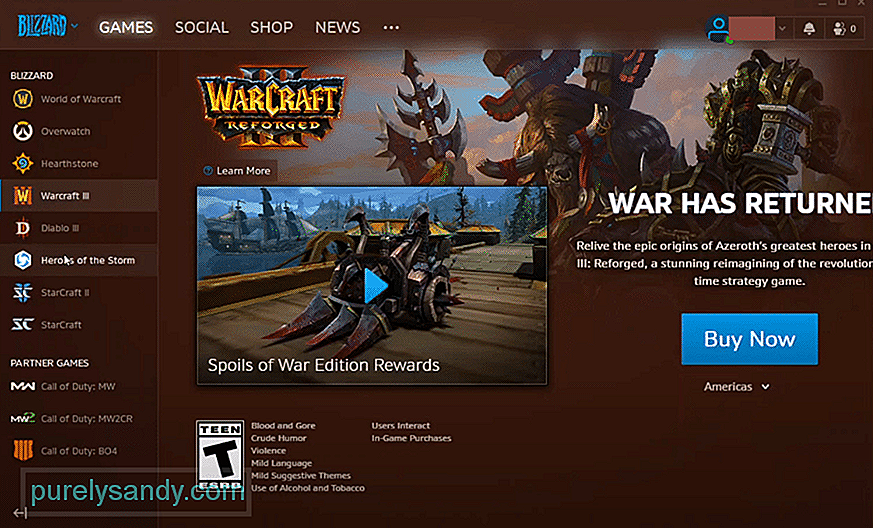 ">
">
YouTube 비디오: WoW Battlenet을 수정하는 3 가지 방법으로 게임 실행 중
08, 2025

